Ein Widget zeigt auf dem Samsung Galaxy S10 verschiedene Informationen wie zum Beispiel das Wetter an. Es können aber auch direkt bestimmte Funktionen aus einer App in einem Widget angezeigt werden.
So können zum Beispiel Nachrichten verfasst, bestimmte Aktionen, wie zum Beispiel „Systemoptimierungen“ etc. durchgeführt werden.
Es gibt sehr viele Anwendungsbereiche von Widgets und deswegen wollen wir Ihnen hier in dieser Anleitung exakt beschreiben, wie diese auf dem Samsung Galaxy S10 innerhalb des Android Systems hinzufügen können.
Startbildschirm mit Widget versehen – So klappt´s
1. Drücken Sie mit Ihrem Finger lange auf eine freie Fläche des Bildschirms.
2. Sie sehen nun ein kleines Menü am unteren Displayrand, in welchem Sie nun „Widgets“ auswählen können.
3. Anschließend sehen Sie eine Liste mit allen verfügbaren Widgets auf dem Samsung Galaxy S10.
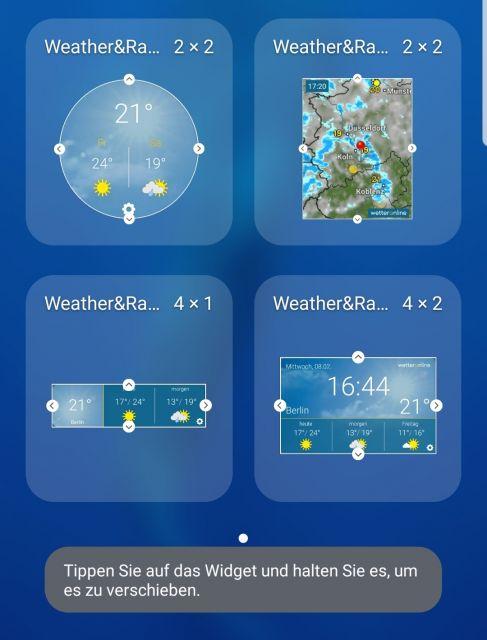
4. Drücken Sie lange auf ein Widget, bis sich dieses abhebt und auf dem Samsung Galaxy S10 Startbildschirm platzieren lässt.
5. Lassen Sie das Widget los, wenn es sich an der richtigen Stelle des Bildschirms befindet.
Schauen Sie sich unsere Videoanleitung dazu an, welche die oben aufgeführten Schritte exemplarisch darstellt:
Damit haben Sie soeben ein Widget auf dem Homescreen Ihres Samsung Galaxy S10 hinzugefügt.
Sie können beliebig viele Widgets hinzufügen, bis der Platz auf dem Startbildschirm ausgeschöpft ist. Sie können dann weitere Seiten erstellen, um noch mehr Widgets hinzuzufügen.

 Manuel beschäftigt sich seit mehr als 15 Jahren mit Technik, insbesondere mit Handys, Smartphones und PC-Systemen und teilt seine Leidenschaft hier im Blog mit Anderen. Wenn er jemandem bei einem Technik Problem helfen kann, dann freut er sich besonders darüber.
Manuel beschäftigt sich seit mehr als 15 Jahren mit Technik, insbesondere mit Handys, Smartphones und PC-Systemen und teilt seine Leidenschaft hier im Blog mit Anderen. Wenn er jemandem bei einem Technik Problem helfen kann, dann freut er sich besonders darüber.